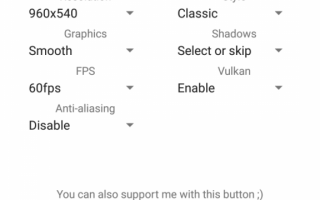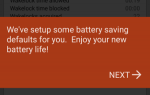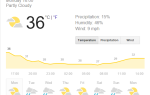Поле боя PlayerUnknown (PUBG) стало одной из самых популярных компьютерных и мобильных игр, но у многих людей возникают проблемы с ее воспроизведением (или с приятной скоростью) — особенно на мобильных устройствах. Настоятельно рекомендуется иметь мобильное устройство премиум-класса при попытке играть в PUBG, что-то с одной из новейших игровых SoC, таких как Qualcomm Snapdragon 845.
Однако, используя инструмент настройки для Android, вы сможете удвоить свою среднюю частоту кадров даже на младших устройствах. Под «нижней частью» мы подразумеваем что-то вроде Snapdragon 820, а не ваш старый Samsung J1 с 1 ГБ оперативной памяти.
Предупреждение: это, вероятно, маловероятно, но разработчики PUBG могут изменить свою позицию в отношении инструментов настройки графики / производительности и начать запрещать пользователей — они начали блокировать визуальные настройки в версии для ПК, но пока мобильная версия безопасна.
Требования:
GFX Tool для Android
Сначала вам нужно скачать и установить GFX Tool из Google Play Store.
Теперь следуйте нашему скриншоту соответственно, и мы объясним, что будет делать каждый твик — вы можете поэкспериментировать, если хотите увидеть, получаете ли вы лучшую производительность, но эти параметры были тщательно протестированы на лучшую производительность в PUBG.
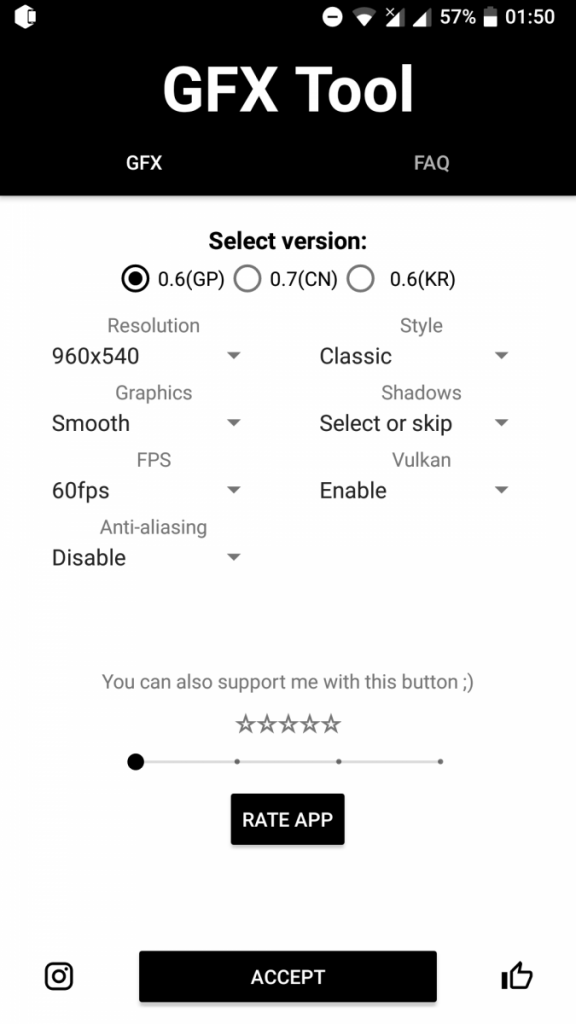
Версия — На момент написания, вы должны установить это значение 0,6, потому что это последняя доступная во всем мире версия. Если вы выберете версию 0.7, он попытается запросить доступ с правами root, потому что он не сможет получить доступ к целевому FPS без него. Проверьте, какую версию приложения PUBG вы установили, прежде чем настраивать его через приложение GFX Tool.
разрешение — Снижение игрового разрешения определенно улучшит FPS, поскольку оно уменьшит изображение при уменьшении количества пикселей, отображаемых в игровом приложении. Вы должны попытаться уменьшить разрешение в два раза по сравнению с тем, что отображается в вашей игре PUBG — например, если ваш телефон имеет собственное разрешение 1920 × 1080, попробуйте уменьшить разрешение в GFX Tool до 960 × 540.
Графика — PUBG имеет много графических опций в самом приложении, но GFX Tool может получить доступ к некоторым скрытым графическим опциям, которые обычно не отображаются пользователю (например, графические настройки сверхвысокой точности). Наилучшим параметром для производительности будет пресет «Smooth», так как это только немного снизит графику и обеспечит приличный прирост FPS.
FPS — Это говорит GFX Tool о максимальном FPS, который вы пытаетесь достичь, и не пытаться превышать этот предел FPS. Это очень полезно для предотвращения термического дросселирования, а также расхода батареи. 60 — хорошая настройка, все, что выше, даст лучшую текучесть, но потребляет больше энергии аккумулятора и быстрее нагревает ваше устройство.
Сглаживание — Это должно быть отключено для хорошего повышения FPS. Это сделает края в игре более «зазубренными», но в стремительном шутере, таком как PUBG, вы не остановитесь, чтобы посмотреть на геометрию.
Стиль — Этот параметр совершенно незначителен, так как он относится к уровням насыщенности и цвета в игре, хотя вы можете настроить его, если хотите, без увеличения или потери производительности.
Тени — Отключение теней определенно даст вам прирост производительности, но компромисс явно теряет игровые тени. Вы должны решить, стоит ли это того. Вы также можете оставить это на «Пропустить», чтобы позволить игре решить.
Vulkan — Это относится к использованию Vulkan Graphics API на поддерживаемых устройствах и позволяет повысить производительность. Последние устройства должны поддерживать Vulkan, но если PUBG не запускается из-за того, что ваше устройство не поддерживается, вы можете отключить это в GFX Tool.
Итак, после настройки всего, что вам нужно сделать, это нажать кнопку «Принять», которая превратится в кнопку «Запустить игру». Вам просто нужно нажать эту кнопку, чтобы запустить игровое приложение PUBG, и вы должны сразу увидеть графические изменения, особенно если вы снизили разрешение.
Следуя этому руководству, ваш FPS должен быть почти удвоен во время матчей. Если сначала это не работает, попробуйте перезагрузить устройство.